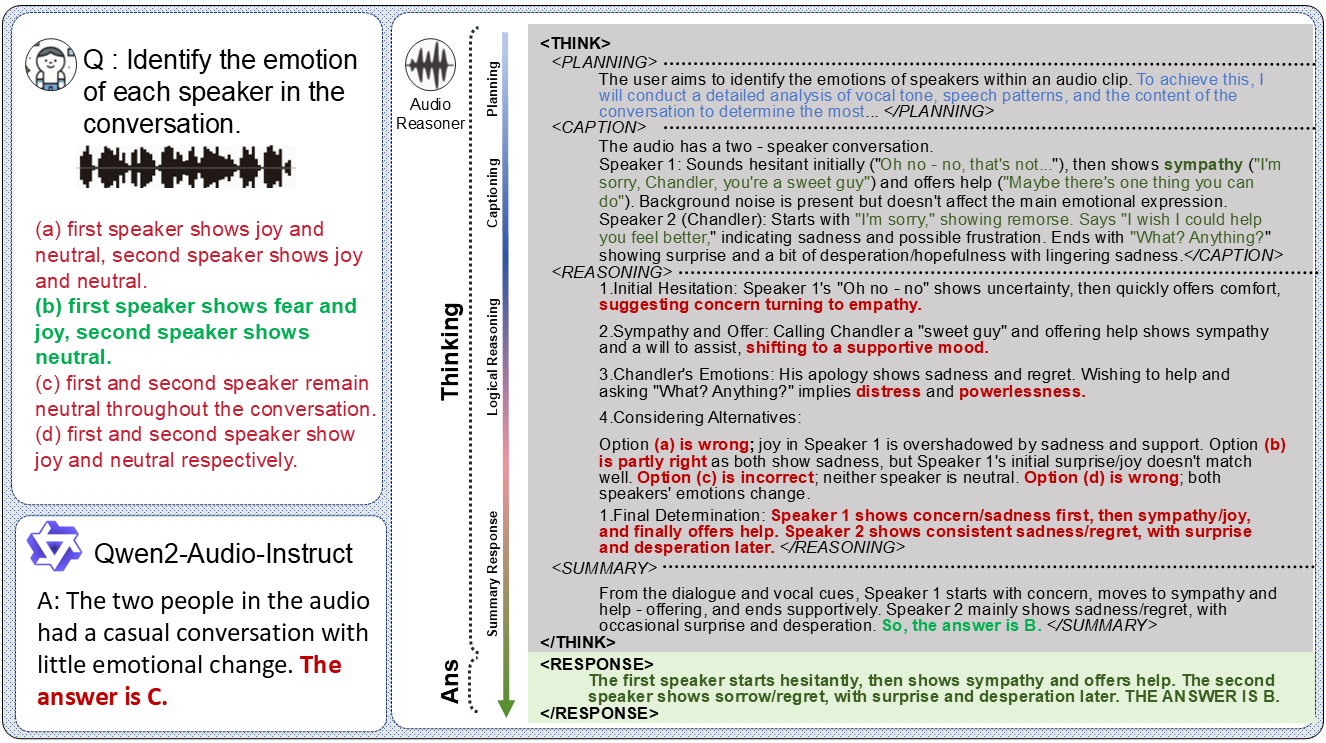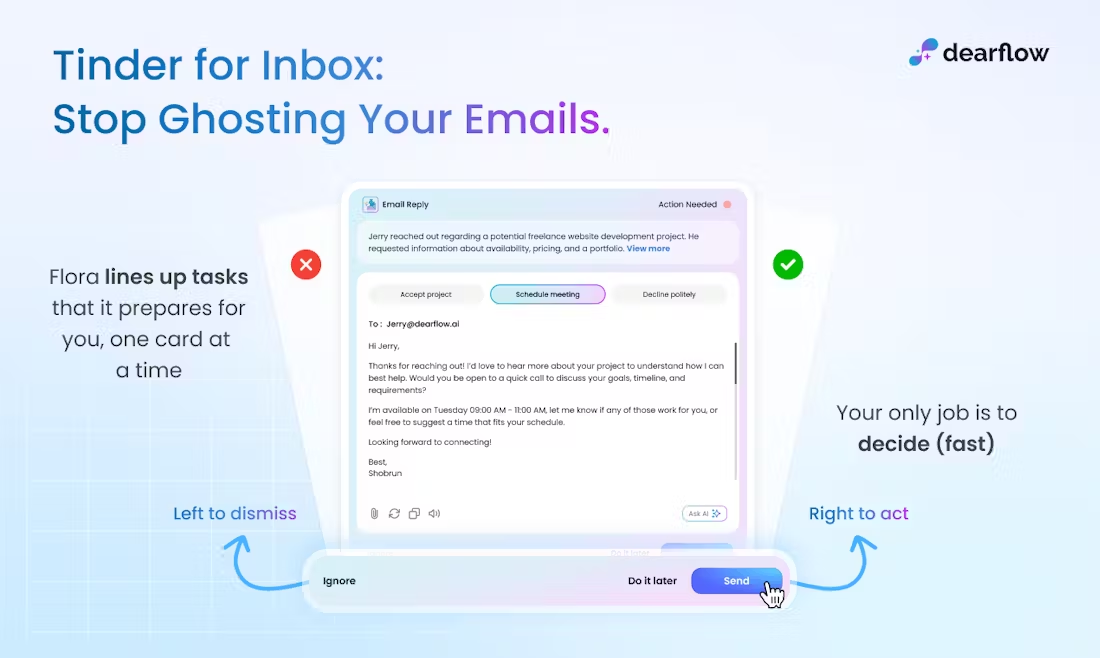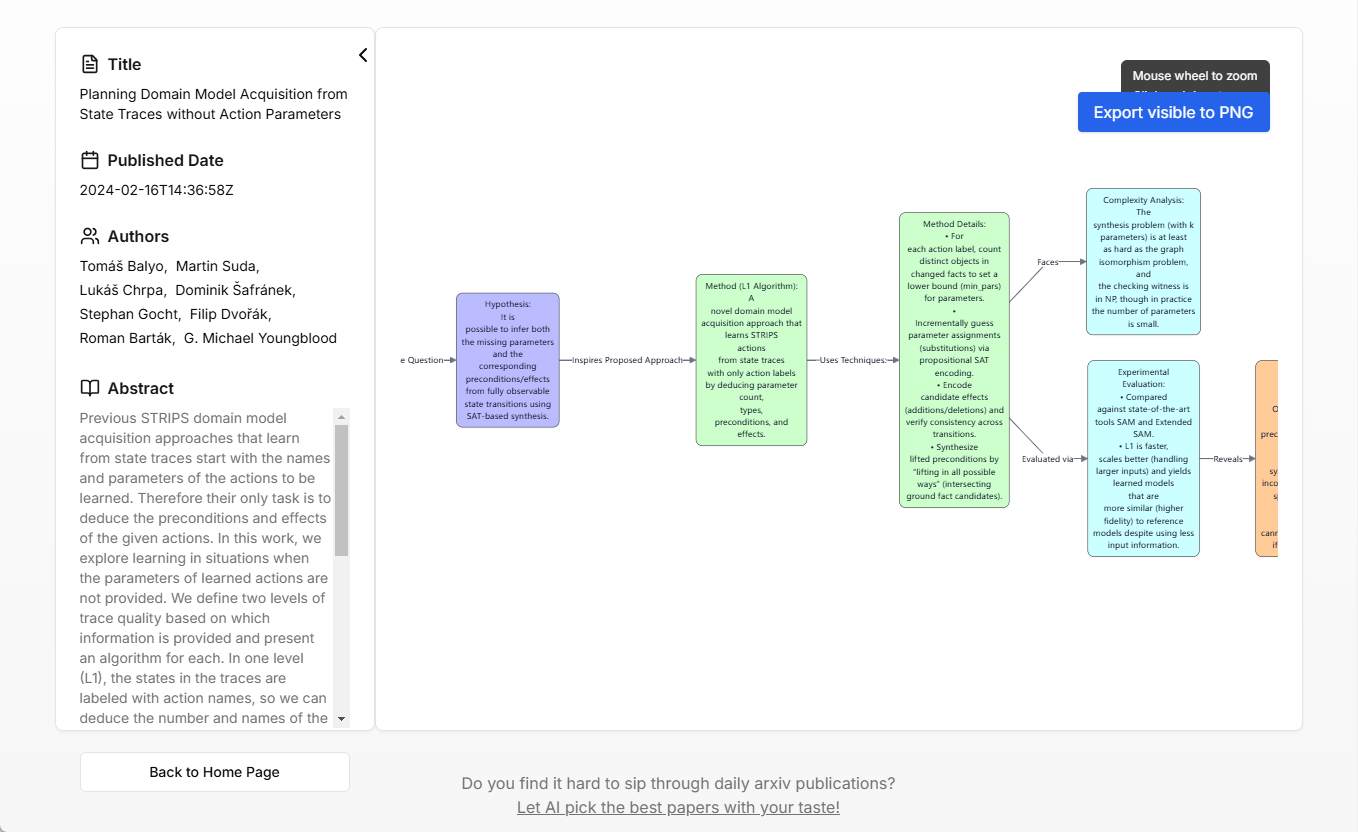일반 소개
고문은 업무와 학습의 효율성을 높이기 위해 설계된 데스크톱 도구로, 사용자는 구매한 API 키를 입력하기만 하면 해당 빅모델을 사용할 수 있습니다. 사용자는 설정 페이지에서 구매한 API 키를 입력하기만 하면 해당 매크로 모델을 사용할 수 있으며, Q&A, 파일 파싱, 단축키 조작 및 메모리 저장 기능을 제공하고 멀티 플랫폼 사용을 지원합니다. 내장된 어시스턴트 기능과 두 가지 대화 모드는 사용자의 업무 효율성을 크게 향상시킵니다.
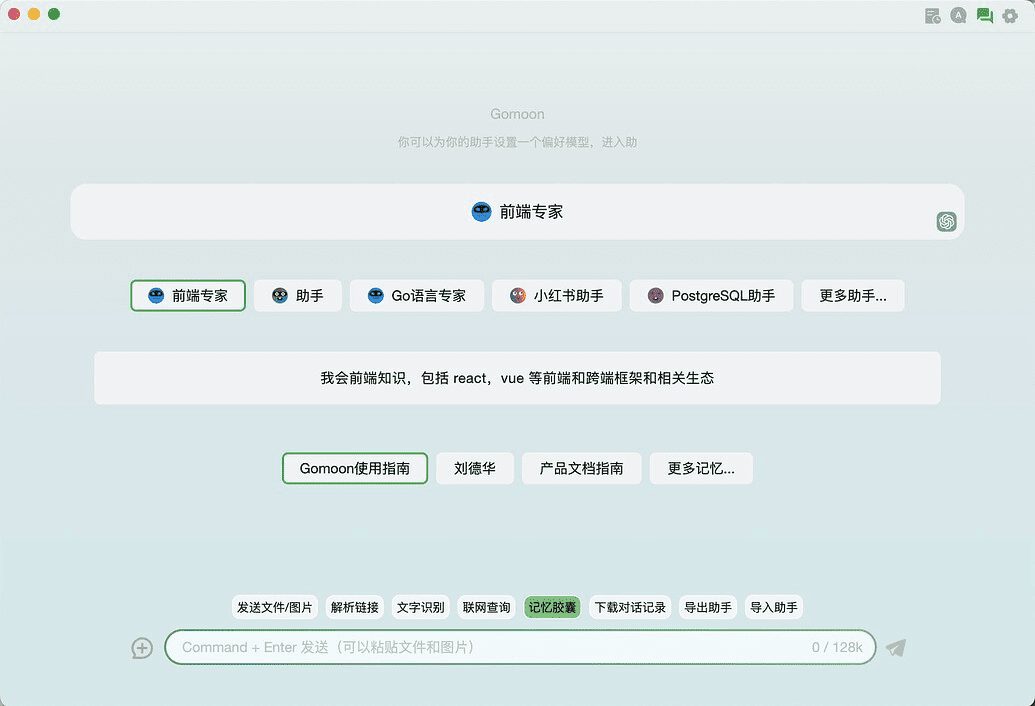
기능 목록
- Q&A 기능: 빅 모델 기반의 스마트 Q&A 시스템으로 필요한 정보를 빠르게 얻을 수 있습니다.
- 파일 구문 분석: 여러 파일 형식의 구문 분석, 파일 내용 추출 및 처리를 지원합니다.
- 단축키 조작: 단축키를 사용자 지정하여 작업 효율성을 높일 수 있습니다.
- 메모리 저장: 메모리 캡슐 기능으로 대형 모델의 지식 베이스를 확장하여 보다 정확한 답변을 제공합니다.
- 다중 플랫폼 지원: Windows 및 Mac 시스템과 호환됩니다.
- 도우미 기능: 기본 제공 번역 도우미, 계산기, 프런트엔드 전문가 등, 사용자 지정 구성을 지원합니다.
- 대화 모드: 다양한 요구 사항을 충족하기 위해 질문 및 답변 모드와 연속 대화 모드를 제공합니다.
- 위젯: 파일 보내기, 이미지 텍스트 파싱, 링크 파싱 및 기타 여러 위젯이 내장되어 있습니다.
- 대화 기록: 대화 기록을 자동으로 저장하고, 수집, 검색 및 내보내기를 지원합니다.
- 집계 기능: 대화 스니펫을 저장하고 관리하여 업무 효율성을 높일 수 있습니다.
- 검색 및 소리 내어 읽기: 검색 및 소리 내어 읽기 기능이 내장되어 있어 대화를 빠르게 찾고 소리 내어 읽을 수 있습니다.
- 테마: 기본 테마 및 문라이트 화이트 색 구성표, 반응형 레이아웃을 지원합니다.
도움말 사용
설치 프로세스
- 고문 공식 웹사이트 방문: https://gomoon.top/
- 운영 체제(Windows 또는 Mac)에 따라 적절한 다운로드 링크를 선택합니다.
- 다운로드가 완료되면 설치 프로그램을 실행하고 지시에 따라 설치를 완료합니다.
기능 작동 가이드
Q&A 기능
- 고문 애플리케이션을 열고 메인 화면으로 이동합니다.
- Q&A 상자에 질문을 입력하고 '제출' 버튼을 클릭합니다.
- Gomoon은 대규모 모델을 기반으로 지능적인 답변을 제공합니다.
파일 구문 분석
- 기본 인터페이스에서 '파일 구문 분석' 기능을 선택합니다.
- 구문 분석할 파일을 업로드합니다(PDF, Word 등 여러 형식이 지원됨).
- 고문은 파일의 내용을 자동으로 구문 분석하여 인터페이스에 표시합니다.
바로 가기 작업
- '설정' 인터페이스로 들어가서 '바로 가기 키' 옵션을 선택합니다.
- 개인 습관에 맞게 단축키 조합을 사용자 지정하세요.
- 설정을 저장한 후에는 단축키를 사용하여 고문의 기능을 빠르게 조작할 수 있습니다.
메모리 스토리지
- 메인 인터페이스에서 '메모리 캡슐' 기능을 선택합니다.
- 새 메모리 캡슐을 만들고 관련 주제와 콘텐츠를 입력합니다.
- .md 파일을 메모리 클립으로 업로드하면 고문은 질문에 답변할 때 우선적으로 해당 파일을 인용합니다.
어시스턴트 기능
- 메인 화면에서 '어시스턴트' 기능을 선택합니다.
- 번역 도우미, 계산기, 프런트엔드 전문가 등 원하는 도우미를 선택합니다.
- 어시스턴트 페이지에서 직접 질문하거나 어시스턴트를 클릭하여 구성 페이지로 이동하여 직접 어시스턴트를 구성할 수 있습니다.
대화 모드
- 메인 화면에서 '대화 모드' 기능을 선택합니다.
- '질문 및 답변 모드' 또는 '연속 대화' 모드를 선택하여 원하는 대로 대화를 진행합니다.
- 연속 대화 모드에서는 도우미를 중간에 삭제, 재생성, 변경하고 각 대화를 보조 편집할 수 있습니다.
가젯
- 대화창의 붙여넣기 버튼을 사용하여 파일, 이미지, 링크 등 여러 유형의 콘텐츠를 업로드할 수 있습니다.
- 파일 전송, 이미지 텍스트 파싱, 링크 파싱 등을 위해 기본 제공 위젯을 사용하세요.
역사와의 대화
- 대화 내역 화면에서 자동으로 저장된 대화 내역을 확인할 수 있습니다.
- 대화 기록을 북마크, 검색, 내보내기하여 대화를 빠르게 찾고 관리하세요.
앙상블 기능
- 답변 아래의 '컬렉션에 추가' 버튼을 클릭하여 대화 클립을 컬렉션에 저장합니다.
- 어휘집, 노트 등을 만들어 생산성을 높이세요.
검색 및 소리 내어 읽기
- 텍스트를 스크래치하거나 단축키 Ctrl + F를 사용하여 현재 대화 상자를 빠르게 검색할 수 있습니다.
- Microsoft 소리내어 읽기 인터페이스를 사용하여 소리내어 읽으려면 소리내어 읽기 버튼을 클릭합니다.
팁 및 유용한 정보
- 단축키 기능을 사용하면 작업 효율성을 크게 향상시키고 반복적인 작업을 줄일 수 있습니다.
- 메모리 캡슐 기능으로 대형 모델의 지식창고를 사용자 지정하여 답변을 더욱 관련성 있게 만들 수 있습니다.
- 메모리 캡슐의 콘텐츠를 정기적으로 업데이트하고 유지 관리하여 빅 모델 지식창고의 통화 및 정확성을 보장합니다.
- 어시스턴트 기능을 사용하여 전문가의 답변을 빠르게 얻고 생산성을 높일 수 있습니다.
- 대화 내역과 앙상블 기능으로 중요한 대화를 관리하고 찾을 수 있습니다.
© 저작권 정책
기사 저작권 AI 공유 서클 모두 무단 복제하지 마세요.
관련 문서

댓글 없음...